Overføring av filer uten iTunes-hjelp er en praktisk ferdighet for iPhone-brukere som ofte blir neglisjert på grunn av påliteligheten til Apples lagringssystem. Brukere som ønsker å overføre DVD-innhold til en iPhone, må imidlertid lære det uten iTunes. Les denne veiledningen for å lære hvordan.
Høykvalitetsvideoer vil alltid være etterspurt av underholdningsentusiaster, spesielt for filmer og TV-serier. Når det gjelder hjemmeutgivelser, er DVD-er fortsatt et av de viktigste alternativene, spesielt for 4K UHD-innhold. Dette gjør DVD-ripping til en viktig ferdighet for å overføre høykvalitetsvideoer til iPhonen din. Med det i tankene gir denne artikkelen en komplett guide for leserne våre om hvordan man ripper DVD-er til iPhone, fra å konvertere DVD-medier digitalt til å overføre konverterte filer til iPhone.
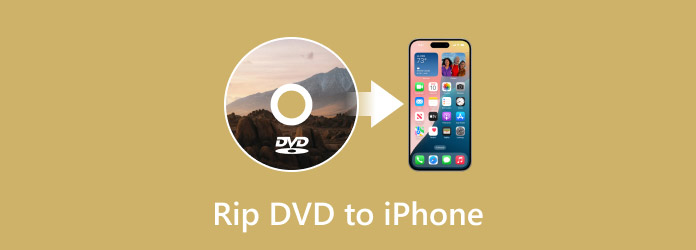
Del 1. Ripp DVD-er til digitalt format med Blu-ray Master Free DVD Ripper
Hvis du leter etter programvare for å konvertere DVD-medier til digitale filer for iPhone, trenger du ikke lete lenger enn ... Blu-ray Master Gratis DVD RipperDenne gratis programvaren, kompatibel med Windows 11/10/8/7 og macOS 10.12 eller nyere, er det beste alternativet for å rippe DVD-er og konvertere dem til iOS-optimaliserte digitale videoer, spesielt for iPhone-enheter.
Programmets DVD-rippingskapasitet støttes av de over 200 digitale formatene det kan konvertere DVD-videoer til, inkludert utvalgte formater for iOS-systemet, som MP4, MOV, MKV, AVI, FLV, WAV, ALAC og andre lignende alternativer.
For å gi brukerne ytterligere tilpasningsmuligheter, kan Blu-ray Master Free DVD Ripper også justere avanserte filinnstillinger som koder, videooppløsning og bitrate. I tillegg kan programvaren også bruke viktige redigeringsverktøy som videotrimmer, beskjærer og 3D-videoredigerer.
For å lære hvordan du konverterer DVD-medier til digitale filer designet for iPhone-bruk, kan du lese vår medfølgende veiledning om hvordan du bruker programmet for å overføre DVDer til iPhone og laste det ned ved hjelp av lenken nedenfor.
Gratis nedlasting
For Windows
Sikker nedlasting
Gratis nedlasting
for macOS
Sikker nedlasting
Trinn 1. Last inn DVD-en du vil digitalisere i datamaskinen. Vent til datamaskinen skanner DVD-en før du åpner Blu-ray Master Free DVD Ripper. Klikk deretter på Last inn plate i programmets hovedmeny og velg alternativet Last inn DVD-plate alternativ.

Steg 2. Etter at innholdet på DVD-en er skannet, velg Utdataprofil som du vil lagre DVD-mediet i. Velg Apple iPhone, iPad, iPod eller TV for å sikre at formatet blir optimalisert for Apple-enheter.

Trinn 3. Etter at du har valgt formatet du vil lagre den digitaliserte DVD-en i, velger du Bla gjennom -knappen for å angi hvor den konverterte filen skal lagres på datamaskinen. Klikk til slutt på Konvertere for å starte DVD-rippingsprosessen.

Når DVD-mediet ditt er konvertert til et digitalt format beregnet for iPhone-bruk, kan du overføre det til mobilenheten din. Disse tre trinnene er nok til å konvertere en DVD for avspilling på en iPhone. Vennligst les følgende veiledning for å lære hvordan du overfører rippede DVD-medier til en iPhone uten å bruke iTunes.
Del 2.Overfør rippede DVD-er til iPhone uten iTunes
Hvis du vil omgå iTunes-synkronisering og komplikasjonene ved å sette det opp, kan du fortsatt gjøre DVD-til-iPhone-dataoverføring mulig etter å ha rippet DVD til iPhone ved hjelp av tredjeparts skylagring som Google Drive.
For å lære hvordan du bruker dette alternativet, har vi gitt to guider nedenfor for å laste opp DVD-videoer til skylagringen du ønsker, og deretter fra skylagringen til selve iPhonen.
Konverterte DVD-filer til skylagring
Før du overfører DVD-videoen fra konverteren til iPhone, må du først laste den opp til en skylagringstjeneste som er tilgjengelig på iPhone. I dette tilfellet er Google Drive et godt alternativ.
Trinn 1. Åpne Google Drive og gå dit du vil laste opp DVD-videoen. Klikk deretter på Ny-knappen og velg Filopplasting alternativ.

Steg 2. Finn DVD-filen som er konvertert, og velg den for opplasting til Google Disk.

Trinn 3. Vent til opplastingsprosessen er ferdig. Når den er opplastet, kan du fortsette til iPhone-enheten din, der Google Drive-appen er installert.

Opplastede videoer på skylagringstjenester er også tilgjengelige via mobilappen deres. Dette gjør dem tilgjengelige for iPhone-enheter.
Skylagring til iPhone
Når det konverterte DVD-mediet er lastet opp til skylagringen du ønsker, kan du nå bruke iPhone-enheten din til å overføre den rippede videoen til iPhone-enheten din.
Trinn 1. Åpne skylagringsappen du brukte, og finn den rippede DVD-videoen som er lastet opp. Trykk på 3 prikker ved siden av filnavnet.
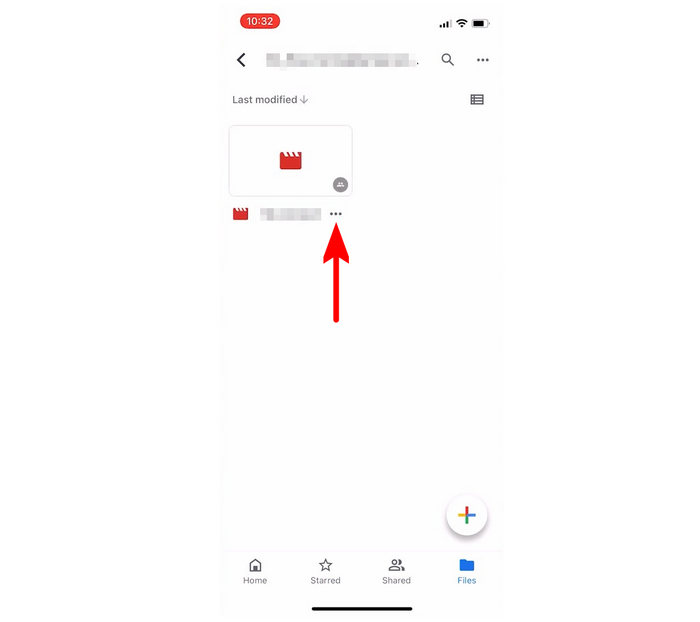
Steg 2. Velg Send en kopi alternativet i menyen som dukker opp.
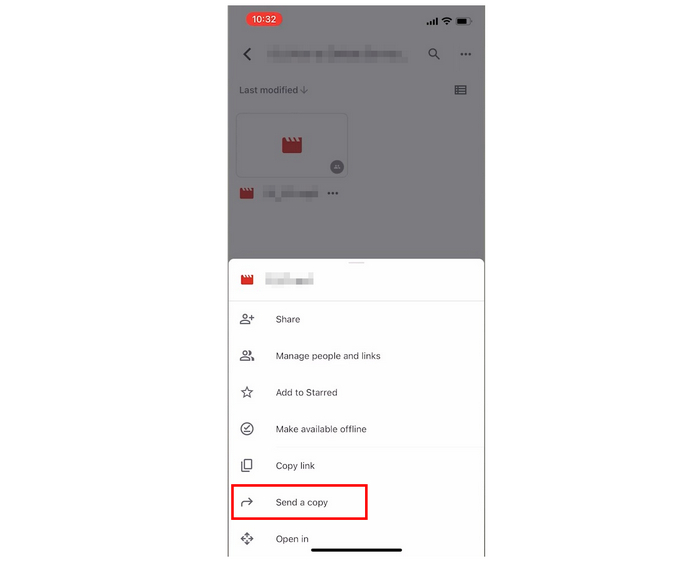
Trinn 3.Etter at du har trykket på Send en kopi, vises en annen meny der du nå kan klikke på Lagre video for å overføre DVD-mediet til iPhone-enheten din.
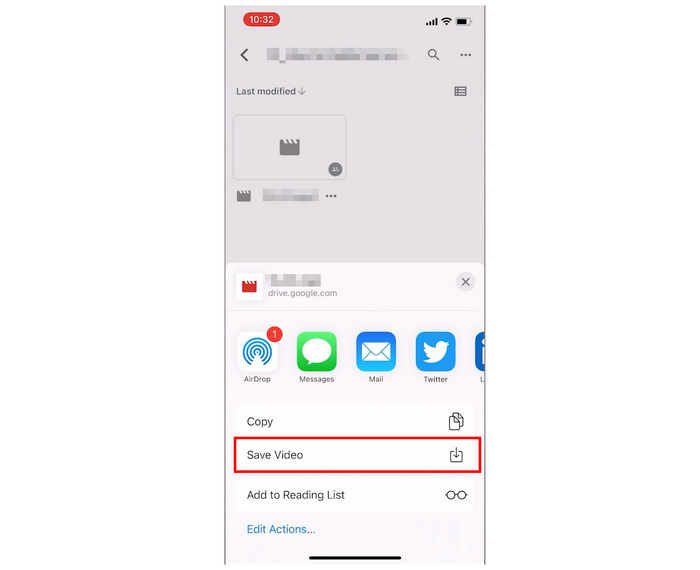
Etter at du har klikket på Lagre video, venter du bare til nedlastingsprosessen er ferdig, og DVD-videoen som er konvertert av Blu-ray Master Free DVD Ripper kan nå sees på iPhone-enheten din. Merk at flere faktorer, som filstørrelse og internetthastighet, vil påvirke nedlastingshastigheten.
Del 3.Vanlige spørsmål om hvordan du ripper DVD til iPhone
-
Hvilke videoformater er kompatible med iPhone?
iPhone-enheter kan spille av de fleste videoformater på en pålitelig måte. Noen optimaliserte formater for enheten er imidlertid MP4, MOV og AV1. Når det gjelder lydfiler, er ALAC, WAV og ACC gode alternativer.
-
Vil det å rippe en DVD redusere videokvaliteten?
Ja, det kan det. Redusert videokvalitet er en av de vanligste bivirkningene av DVD-ripping. Andre DVD-rippingsverktøy, som Blu-ray Master Free DVD Ripper, kan imidlertid redusere denne effekten betydelig. Programmet er også tilgjengelig som en DVD-ripper for Windows operativsystem.
-
Kan du rippe en DVD til iTunes?
Ja, det kan du. Musikkalbum utgitt på DVD-er kan også rippes. Blu-ray Master Free DVD Ripper støtter også lydripping til ALAC-, WAV- eller MP3-format.
-
Hvordan kopierer jeg en DVD til iPhonen min?
Du kan kopiere DVD-videoer til iPhonen din ved å rippe den først med Blu-ray Master Free DVD Ripper. Deretter kan du nå overføre den digitale videoen til iPhonen din. Enten ved å bruke kablet synkronisering eller en tredjeparts skylagring.
-
Kan iPhone spille av DVD-videoer?
Nei, det kan det ikke. Du må først konvertere DVD-videoen til digitalt format, og deretter overføre den til iPhonen din. Overføring av skylagring og kablet synkronisering er alternativer for å overføre filer til en iPhone.
Konklusjon
Nå som vi har diskutert det beste alternativet for å rippe DVD-videoer og deretter overføre dem til en iPhone-enhet, håper vi at denne artikkelen har vist seg nyttig i din jakt på å migrere DVD-videoer til en bærbar iPhone-enhet. Hvis du leter etter programvare for å rippe Blu-ray-utgivelser, tilbyr Blu-ray Master også en rippeverktøy for Blu-ray Sørg for å laste ned DVD-ripper-versjonen først for DVD-behandling.
Gratis nedlasting
For Windows
Sikker nedlasting
Gratis nedlasting
for macOS
Sikker nedlasting
Mer fra Blu-ray Master
DVD til enheter

